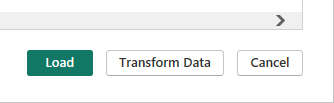Dati e analisi di Bloomberg
Nota
L'articolo seguente sul connettore è fornito da Bloomberg, il proprietario di questo connettore e un membro del programma di certificazione Microsoft Power Query Connector. Se hai domande sul contenuto di questo articolo o vuoi apportare modifiche a questo articolo, visita il sito Web di Bloomberg e usa i canali di supporto.
Riepilogo
| Articolo | Descrizione |
|---|---|
| Stato di rilascio | Disponibilità generale |
| Prodotti | Power BI (modelli semantici) Power BI (flussi di dati) Infrastruttura (Dataflow Gen2) |
| Tipi di autenticazione supportati | Organizational account |
Prerequisiti
L'organizzazione deve disporre di una sottoscrizione corrispondente al prodotto Bloomberg da cui si desidera accedere ai dati. È inoltre necessario disporre di una licenza di Bloomberg Anywhere e dell'app Per dispositivi mobili Di Bloomberg B-Unit o di Un dispositivo Di Tipo B-Unit di Bloomberg.
Funzionalità supportate
- Importa
Connettersi ai dati e all'analisi di Bloomberg
Per connettersi a Dati e analisi di Bloomberg:
In Power BI Desktop selezionare Home>Recupera dati.
Selezionare Dati e analisi di Bloomberg e quindi selezionare Connetti.
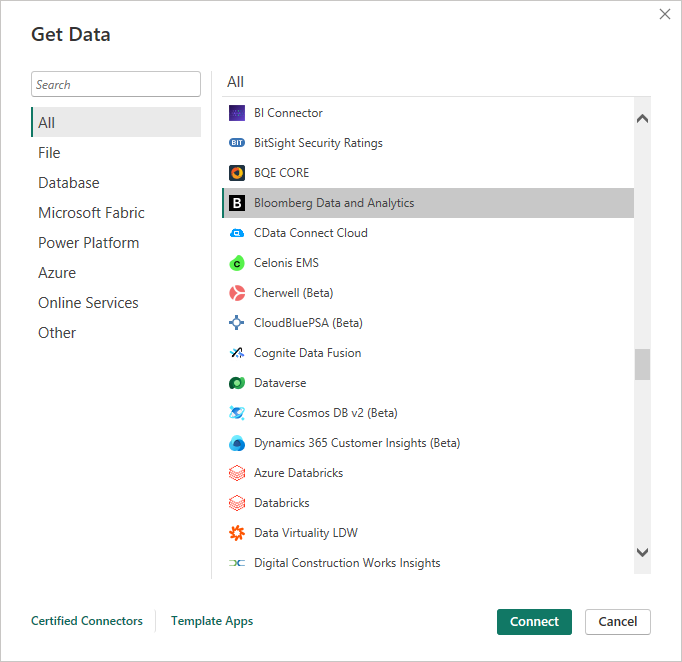
Se questa è la prima volta che ci si connette al connettore Dati e analisi di Bloomberg, verrà visualizzato un avviso di terze parti. Selezionare Non avvisare di nuovo con questo connettore se non si vuole che questo messaggio venga visualizzato di nuovo e quindi selezionare Continua.
Dopo aver scritto la query, selezionare OK per eseguirla. Il connettore Dati e analisi di Bloomberg supporta ora sia Il linguaggio di query di Bloomberg (BQL) che SQL per il recupero dei dati. Questo miglioramento consente al connettore di selezionare in modo intelligente l'origine dati appropriata in base al tipo di query usato.
Con l'introduzione del supporto di SQL, si ottiene il vantaggio della riduzione delle query nella Editor di query. Questa ottimizzazione delle prestazioni, che riduce il trasferimento dei dati, è disponibile esclusivamente per le query SQL.
Nota
La versione più recente del connettore introduce una funzione di query unificata, Bloomberg.Query(), nella barra della formula. Questa funzione accetta sia BQL che SQL, offrendo un'esperienza semplificata. Per i report esistenti sviluppati con le versioni precedenti, BQL. La funzione Query() rimane operativa e completamente supportata. Ogni funzione ha la propria autenticazione. Per evitare di effettuare l'accesso più volte, è consigliabile usare Bloomberg.Query().

- Esempio di BQL (Bloomberg Query Language):
Per saperne di più su BQL, contattare il rappresentante delle vendite di Bloomberg.
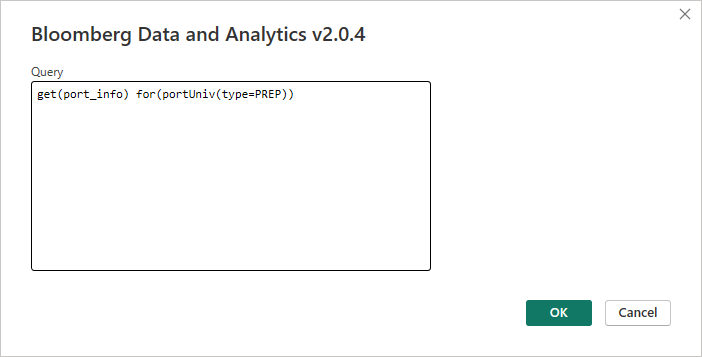
- Esempio di query SQL:
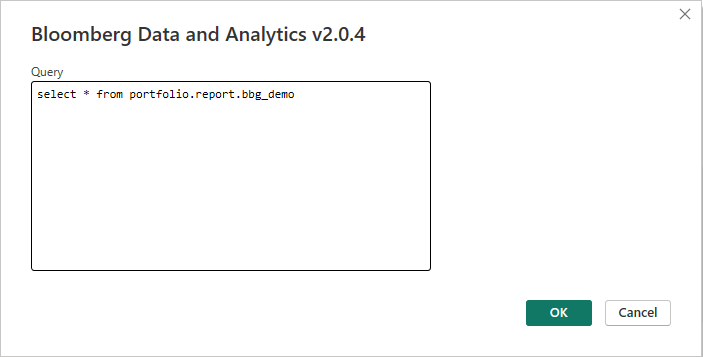
Per accedere al tuo account Di Bloomberg, seleziona Accedi.
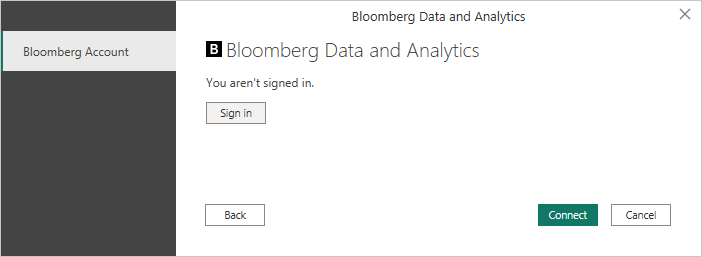
Nella finestra visualizzata, specificare le credenziali per accedere al proprio account Di Bloomberg. Immettere un nome utente e una password del terminale, quindi selezionare Avanti.
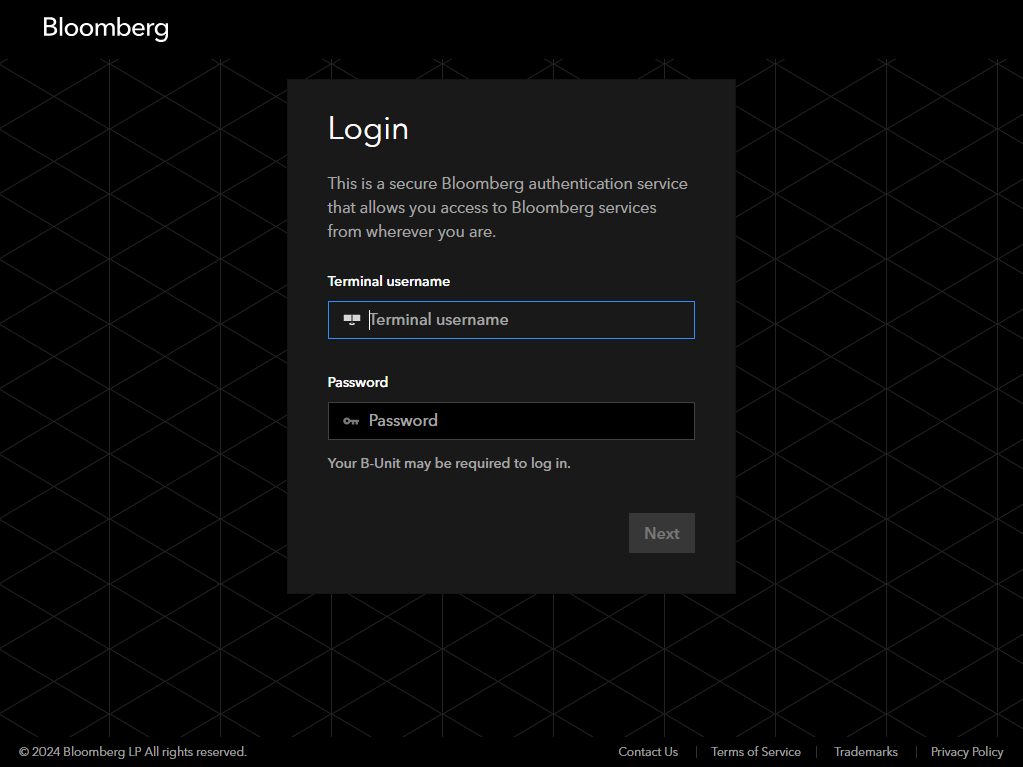
Immettere il codice dell'app Mobile Di Bloomberg B-Unit o il codice B-Unit e selezionare Invia.
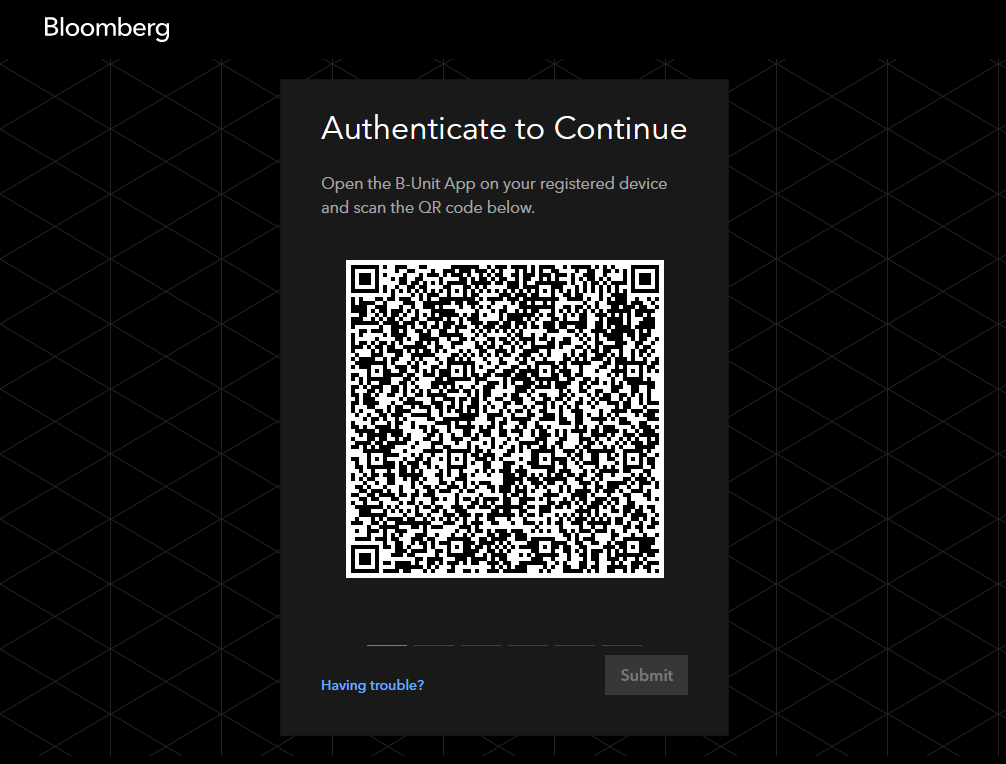
Dopo aver eseguito l'accesso, selezionare Connetti.
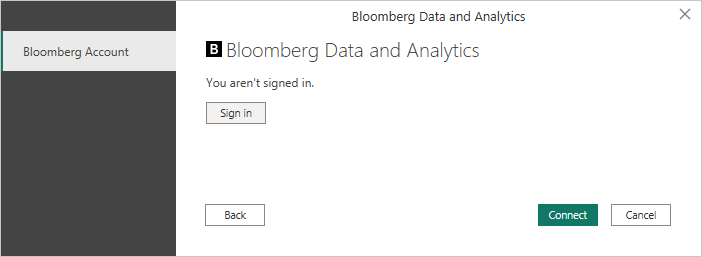
Dopo aver stabilito la connessione, verranno visualizzati i dati disponibili per l'anteprima nello strumento di navigazione.
- Esempio di BQL (Bloomberg Query Language):
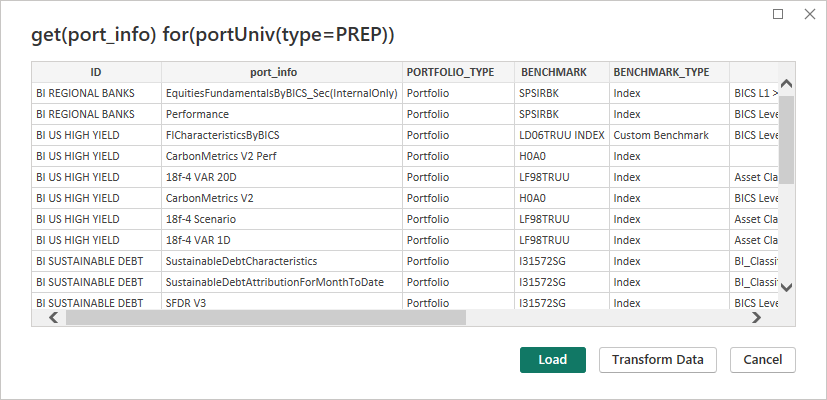
- Esempio di query SQL:
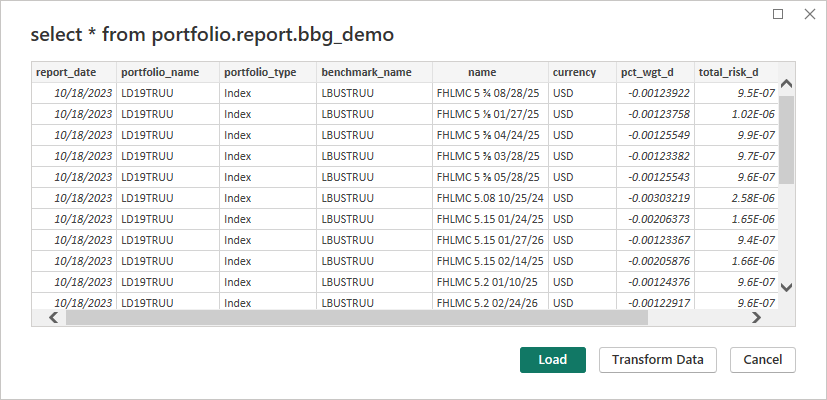
È possibile caricare i dati oppure selezionare Trasforma dati, che apre il editor di Power Query. L'editor consente di filtrare e perfezionare il set di dati prima di caricarli in Power BI Desktop.